 Numbers
Numbers
Gebruik Numbers om aantrekkelijke, krachtige spreadsheets op je Mac aan te maken. Apple heeft ruim 30 sjablonen ontworpen, zodat je snel aan de slag kunt met budgetten, facturen, teamroosters, enzovoort. In Numbers kun je ook Microsoft Excel-spreadsheets openen en exporteren. Het activiteitenoverzicht maakt het eenvoudiger dan ooit om samen aan een Numbers-spreadsheet te werken en alle wijzigingen bij te houden.
Begin met een sjabloon en voeg daaraan de gewenste gegevens of elementen toe. Selecteer de voorbeeldtekst in de sjabloon en typ nieuwe tekst. Om afbeeldingen toe te voegen, sleep je een grafisch bestand op je Mac naar de plaatsaanduiding voor een afbeelding.
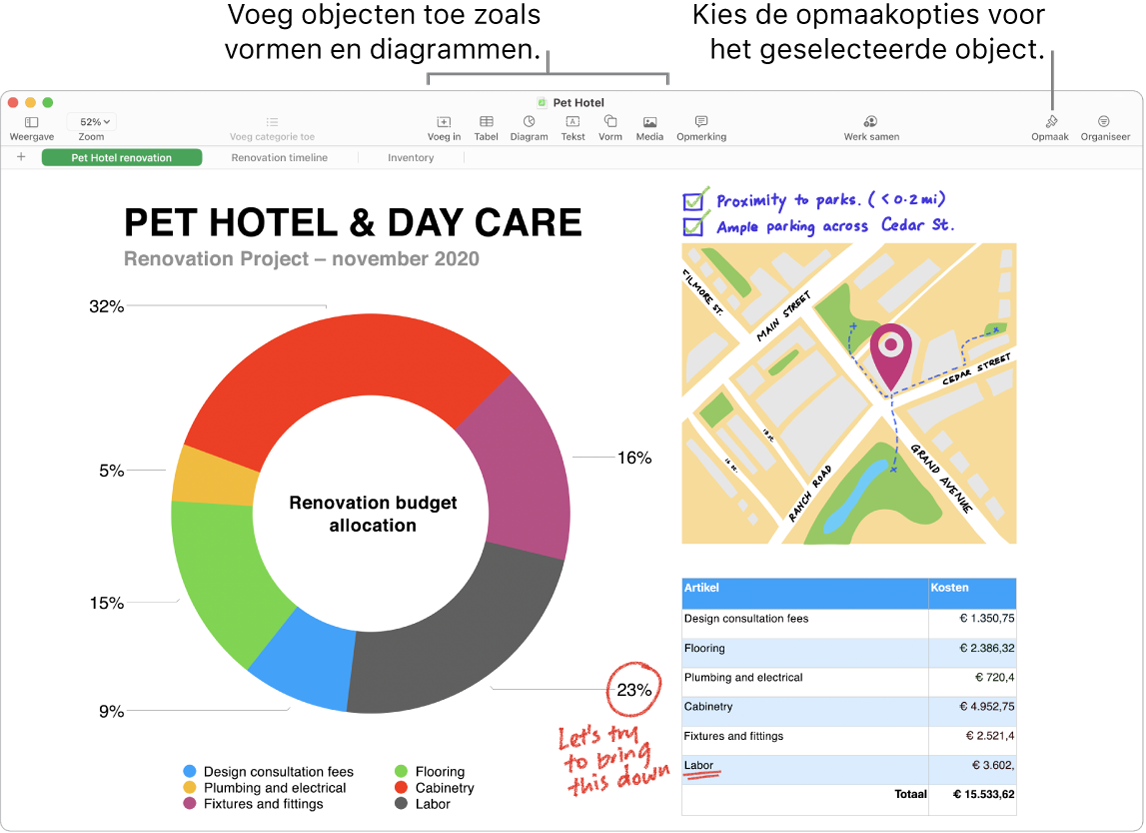
Werk samen via Berichten. Als je in Berichten een uitnodiging verstuurt om samen te werken, wordt iedereen in de berichtenreeks automatisch aan de Numbers-spreadsheet toegevoegd. Klik op de deelknop in de menubalk, zorg dat 'Werk samen' is geselecteerd en klik vervolgens op 'Berichten'. Kies de naam van de groep die je als deelnemers wilt toevoegen.
Werk samen in realtime. Het activiteitenoverzicht is een gedetailleerde lijst in de navigatiekolom met daarin de wijzigingen en opmerkingen die door de deelnemers aan de Numbers-spreadsheet zijn toegevoegd. Je kunt gemakkelijk zien wat er allemaal is gewijzigd, wie er zijn toegevoegd aan de spreadsheet en wat er aan het beheer van het bestand is veranderd.
Werk overzichtelijk met bladen. Gebruik meerdere werkbladen of tabbladen om verschillende weergaven van je gegevens te tonen. Gebruik bijvoorbeeld een werkblad voor je budget, een ander werkblad voor een tabel en een derde werkblad voor notities. Klik op ![]() om een nieuw blad toe te voegen. Sleep een tabblad naar links of naar rechts om de volgorde van de bladen te wijzigen.
om een nieuw blad toe te voegen. Sleep een tabblad naar links of naar rechts om de volgorde van de bladen te wijzigen.

Formules zijn kinderspel. Krijg ingebouwde ondersteuning bij meer dan 250 krachtige functies. Typ gewoon het isgelijkteken (=) in een cel en in de navigatiekolom wordt een lijst weergegeven met alle functies en een beschrijving daarvan. Typ een formule om meteen suggesties te ontvangen.
Tip: Als je meteen berekeningen wilt zien voor een reeks waarden, selecteer je de cellen waarin de waarden staan. Onder in het venster zie je dan de som, het gemiddelde, het minimum, het maximum en het aantal geselecteerde waarden. Klik op de knop 'Menu' ![]() rechtsonderin om nog meer opties weer te geven.
rechtsonderin om nog meer opties weer te geven.
Maak draaitabellen aan. Maak een draaitabel aan waarbij je een tabel of celbereik in een spreadsheet als brongegevens gebruikt. Met de draaitabel kun je gegevens analyseren, waarden snel groeperen en samenvatten, en interessante patronen en trends ontdekken. Je kunt onder meer het celbereik van de brongegevens wijzigen, gegevens aan de draaitabel toevoegen en die anders ordenen, en een momentopname van een draaitabel maken die je naar andere apps kunt kopiëren.
Meer informatie. Zie de Gebruikershandleiding Numbers.
